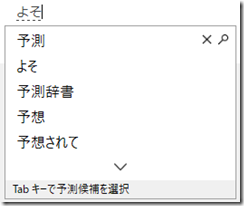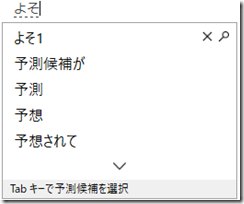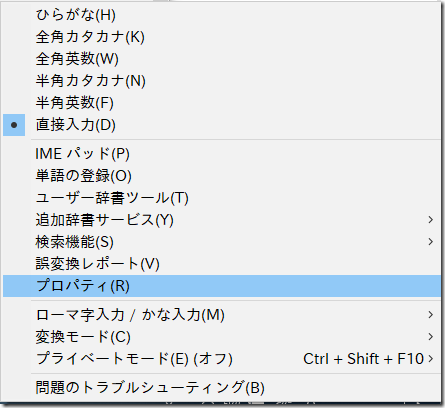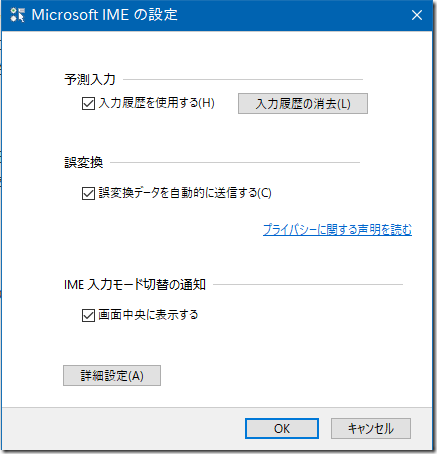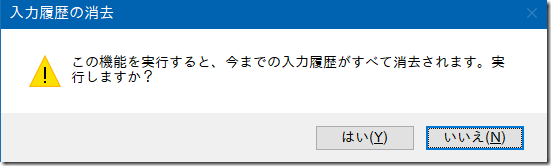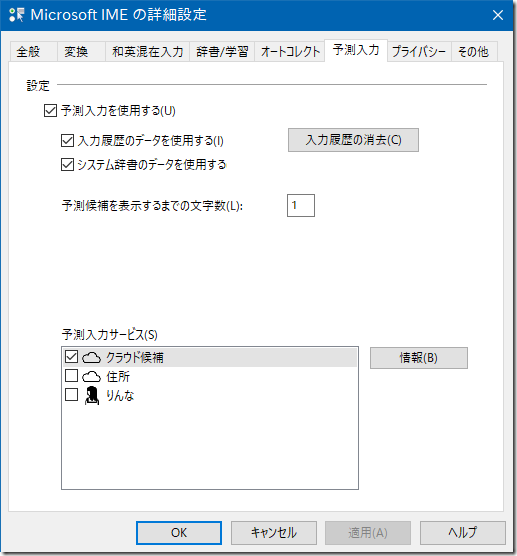よく使う言葉や表現、熟語が素早く変換されて表示されるのは便利な機能です。
スマホ、タブレット、パソコンなどの入力では[予測入力]という機能があります。
入力履歴をもとにその機器の使用者がよく使う言葉を入力する際に予測して候補を表示する便利な機能です。
図1では「よ」と入力したところですが、すぐ下に予測候補が表示されています。
図2では、「よそ」と入力しています。予測候補が図1とは違っています。
正しい言葉なっていれば問題ありませんが、図3の場合には困ります。
間違って入力した言葉が予測候補の先頭に表示されています。
予測辞書は、使う人の間違いや趣味・嗜好・関心などの単語(ワード)をも記録します。
予測辞書の使用は注意が必要
不特定の多数の人々への説明やプレゼンテーションに個人のパソコンで行う場合、ただ見せるだけなら大丈夫かもしれません。しかし、その場で説明などを入力する際には充分な注意が必要です。誤字脱字程度ならまだケアレスミスですが、競合会社の名前が予測候補に表示されたらかなり気まずい状況でしょう。
試しに「かぶしきかいしゃ」と入力してみてください。
また、スマホで外部へ送る様々なメールも注意が必要です。正しい言葉を選んだつもりでも、候補がたくさん表示されている中から選ぶ際に隣の候補を選ぶことがよくあります。
メールを受け取った方は「はてな?」と思うでしょう。
時々予測辞書を消去しよう
Windows 10のMicrosoft IMEは簡単に[予測入力]を有効・無効ができます。また、[入力履歴を消去]できます。
<仕方>
1.タスクバー右下の「A」を右クリックします(IMEのオプション表示)
2.[IMEのオプション]から[プロパティ]を選びます。
3.[Microsoft IMEの設定]画面が表示されます。
[予測入力]項目で[入力履歴を使用する]チェックボックスをオフ(チェックを外す)にすれば入力履歴を使用しません。
予測履歴の誤変換が多い場合や対外的に見せるのがはばかれる場合には、[入力履歴の消去]ボタンをクリックします。
4.[入力履歴の消去]ボタンをクリックすると、確認尾画面が表示されます。
図6で[詳細設定]ボタンをクリックすると、IME全般の設定ができます。
図5の下方にある[プライベートモード]入力履歴の有効・無効を行う機能です。
プライベートモードがオン(有効)の時点で入力された入力履歴はオフ(無効)になった時点(モード終了時)に削除され表示されません。
オンの時には,文字の右下に錠(じょう lock)マークが付きます(鍵 カギ keyは錠を開けるものです)
この機能はWindows 10 Preview ビルだ 14328(2016年4月22日)からサポートされた機能です。
変換しにくい単語(名前や地名など)は単語登録を行うと入力は楽になります。
<参考>
Windows 10 Preview ビルド 14328 でお試しいただける日本語 IME の変更点について
https://blogs.msdn.microsoft.com/jpwin/2016/04/22/14328/